Um die Temperatur in deinem Dashboard aufzeichnen zu können, benötigst du zunächst einen neuen Feed. Wähle hierfür wieder den Menüpunkt Feeds und klicke auf den Button + New Feed.
Nenne den Feed diesmal temperatur.
Als nächstes fügst du deinem Dashboard einen neuen Block hinzu. Wähle also im Menü den Punkt Dashboards und öffne dein Dashboard mit einem Klick auf seinen Namen.
Klicke nun auf das Zahnrad oben rechts und wähle Create New Block.
Nun öffnet sich die Übersicht der verfügbaren Widgets.
___STEADY_PAYWALL___
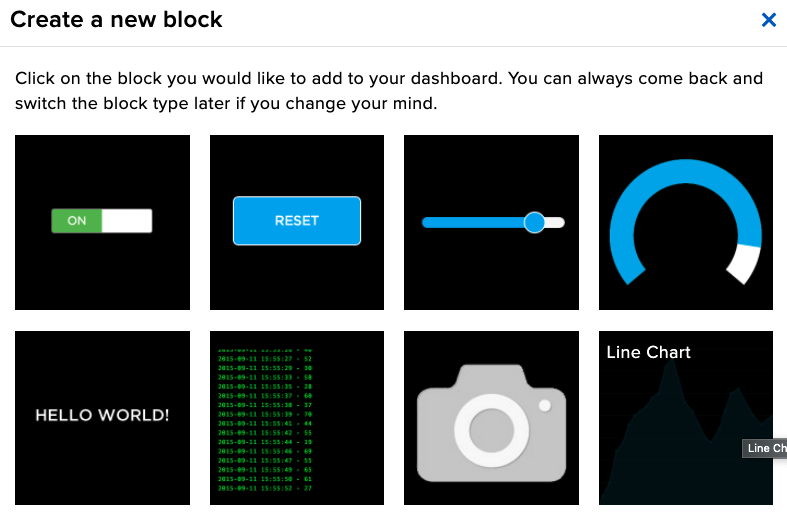
Wähle hier den Block Line Chart. Das ist nichts anderes als ein Liniendiagramm mit der Temperatur auf der Y- und der Zeit auf der X-Achse.
Im nächsten Schritt verbindest du diesen Block dann mit dem gerade erstellten Feed temperatur. Klicke nun auf Next Step.
Im nächsten Fenster kannst du ein paar Einstellungen für dein Diagramm vornehmen.
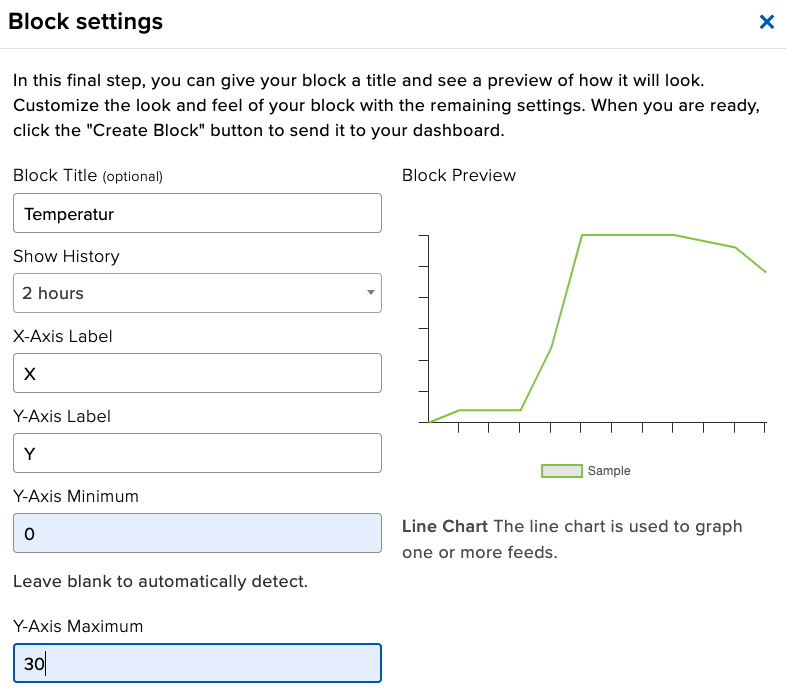
Gib deinem Block zunächst einen sprechenden Titel – zum Beispiel Temperatur. 🙂 Unter Show History kannst du festlegen, welchen Zeitraum das Diagramm abdecken soll, also z.B. zwei Stunden.
In den beiden Feldern Y-Axis Minimum und Y-Axis Maximum kannst du die zu erwartenden Mindest- und Höchstwerte eintragen. In unserem Beispiel oben sind das eine Minimaltemperatur von 0°C und eine Maximaltemperatur von 30°C.
Alle weiteren Felder und Checkboxen lassen wir hier außen vor. Wenn du fertig bist, klicke auf den Button Create block.
Das Fenster schließt sich und dein neues Diagramm ist auf deinem Dashboard sichtbar – neben oder unter dem Block für dein Poti.
Um die Blöcke zu verschieben, klicke oben rechts auf das Zahnrad und wähle Edit Layout. Du kannst dir nun einen Block „greifen“ und ihn auf deinem Dashboard neu platzieren.
Den Block bearbeiten
Auch jeder Block hat in der oberen rechten Ecke ein Zahnrad.
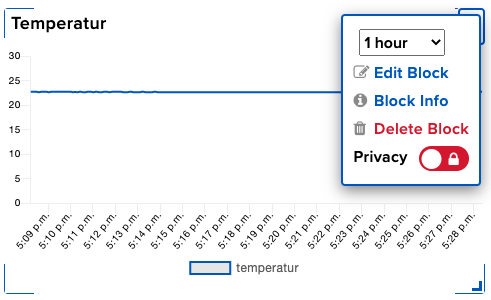
Hierüber kannst du den dargestellten Zeitraum neu einstellen und über Edit Block die gesamten Einstellungen erneut aufrufen. Ebenso kannst du deinen Block auch löschen und ihn bei Bedarf öffentlich machen.
Das war es schon mit den Vorbereitungen in Adafruit IO. Zeit für deinen nächsten Sketch!
